2.3.4 主体内容:
1.轮播图
我们先准备好3张较有自身产品特色的轮播图,
由于自带模板中的第一个模块是图片横幅而不是轮播图,我们需要选择添加分区,然后添加幻灯片选项。
![图片[1]-Shopify装修教程(九):主页设置-模板(特色产品系列2.1-2.2)-柿哥出海教程](https://www.chuhaijiaocheng.com/wp-content/uploads/2025/01/image-132-1024x563.png)
添加好之后,我们可以看到模板自带两张幻灯片可以设置进行轮换,但是我们需要三张图片进行轮换。
![图片[2]-Shopify装修教程(九):主页设置-模板(特色产品系列2.1-2.2)-柿哥出海教程](https://www.chuhaijiaocheng.com/wp-content/uploads/2025/01/image-133-1024x471.png)
我们移动鼠标到第二张图片处下面,直到页面显示出 添加幻灯片 选项,点击 添加 幻灯片 即可。
![图片[3]-Shopify装修教程(九):主页设置-模板(特色产品系列2.1-2.2)-柿哥出海教程](https://www.chuhaijiaocheng.com/wp-content/uploads/2025/01/image-134.png)
然后我们点击第一个幻灯片,进入设置。
![图片[4]-Shopify装修教程(九):主页设置-模板(特色产品系列2.1-2.2)-柿哥出海教程](https://www.chuhaijiaocheng.com/wp-content/uploads/2025/01/image-135.png)
点击右侧的选择按钮,进行幻灯片的添加。
![图片[5]-Shopify装修教程(九):主页设置-模板(特色产品系列2.1-2.2)-柿哥出海教程](https://www.chuhaijiaocheng.com/wp-content/uploads/2025/01/image-136-1024x569.png)
添加好之后我们可以看到界面上还有一个图片标题的容器窗口,由于我们的图片上已经放置好了所有文字元素,我们不需要这个窗口的展示,那么只需要在右侧依次点击操作即可。
(教程只做展示,在制作图片时,图片上的文字需要根据销售市场进行设置,例如我们做的是跨境电商,图片中的语种需要选择英语。)
![图片[6]-Shopify装修教程(九):主页设置-模板(特色产品系列2.1-2.2)-柿哥出海教程](https://www.chuhaijiaocheng.com/wp-content/uploads/2025/01/image-137-1024x549.png)
然后我们依次操作,上传三张幻灯片作为轮播图。
上传好之后,我们点击幻灯片,可以在右侧对整个幻灯片的样式做一些调整和设置。
![图片[7]-Shopify装修教程(九):主页设置-模板(特色产品系列2.1-2.2)-柿哥出海教程](https://www.chuhaijiaocheng.com/wp-content/uploads/2025/01/image-138-1024x465.png)
2.特色产品系列
下一个部分是多个系列的产品图片,我们首先分析下BIBA的界面结构,看下我们需要添加哪些组件。
![图片[8]-Shopify装修教程(九):主页设置-模板(特色产品系列2.1-2.2)-柿哥出海教程](https://www.chuhaijiaocheng.com/wp-content/uploads/2025/01/image-139-1024x768.png)
![图片[9]-Shopify装修教程(九):主页设置-模板(特色产品系列2.1-2.2)-柿哥出海教程](https://www.chuhaijiaocheng.com/wp-content/uploads/2025/01/image-140-1024x762.png)
![图片[10]-Shopify装修教程(九):主页设置-模板(特色产品系列2.1-2.2)-柿哥出海教程](https://www.chuhaijiaocheng.com/wp-content/uploads/2025/01/image-141-1024x362.png)
分析后可以发现,BIBA的网站总共放置了五个板块,分别为四个特色产品系列列表和一个特色产品系列,我们依次对其进行仿照设计。
2.1添加第一个板块
我们选择添加产品系列列表模块。
![图片[11]-Shopify装修教程(九):主页设置-模板(特色产品系列2.1-2.2)-柿哥出海教程](https://www.chuhaijiaocheng.com/wp-content/uploads/2025/01/image-142-1024x643.png)
我们首先在标题处打上空格隐藏标题。
![图片[12]-Shopify装修教程(九):主页设置-模板(特色产品系列2.1-2.2)-柿哥出海教程](https://www.chuhaijiaocheng.com/wp-content/uploads/2025/01/image-143-1024x384.png)
按照BIBA的网站设计,将产品调整成展示五个。
![图片[13]-Shopify装修教程(九):主页设置-模板(特色产品系列2.1-2.2)-柿哥出海教程](https://www.chuhaijiaocheng.com/wp-content/uploads/2025/01/image-144-1024x288.png)
![图片[14]-Shopify装修教程(九):主页设置-模板(特色产品系列2.1-2.2)-柿哥出海教程](https://www.chuhaijiaocheng.com/wp-content/uploads/2025/01/image-145-1024x291.png)
再调整一下分区填充的数据。
![图片[15]-Shopify装修教程(九):主页设置-模板(特色产品系列2.1-2.2)-柿哥出海教程](https://www.chuhaijiaocheng.com/wp-content/uploads/2025/01/image-146.png)
然后再依次对产品系列列表做设计,这一步需要我们先选择需要更改的产品系列,然后在右侧产品系类点击选择按钮。
![图片[16]-Shopify装修教程(九):主页设置-模板(特色产品系列2.1-2.2)-柿哥出海教程](https://www.chuhaijiaocheng.com/wp-content/uploads/2025/01/image-147-1024x416.png)
然后设置我们的产品系列1,由于我们的图片都是处理过的,记得在图片比这里选择适应图片,保留我们的图片格式和尺寸。
![图片[17]-Shopify装修教程(九):主页设置-模板(特色产品系列2.1-2.2)-柿哥出海教程](https://www.chuhaijiaocheng.com/wp-content/uploads/2025/01/image-148-1024x531.png)
需要注意的是,我们需要先在后台设置产品系列的内容,在这个部分才可以进行产品系列内容的选择和更改。
我们可以看到添加完之后,我们的界面上黑色的产品系列名称的文字非常突兀,但是由于模板限制,这些文字是不能隐藏的,我们只能在配色方案中,将文字修改为白色,从而达到隐藏产品系列名称文字的效果
![图片[18]-Shopify装修教程(九):主页设置-模板(特色产品系列2.1-2.2)-柿哥出海教程](https://www.chuhaijiaocheng.com/wp-content/uploads/2025/01/image-149-1024x422.png)
2.2添加第二个板块
然后按照BIBA的网页格式,再添加两行三列的产品系列列表。
![图片[19]-Shopify装修教程(九):主页设置-模板(特色产品系列2.1-2.2)-柿哥出海教程](https://www.chuhaijiaocheng.com/wp-content/uploads/2025/01/image-150-1024x634.png)
都设置好之后,可以看到展示为这样:
![图片[20]-Shopify装修教程(九):主页设置-模板(特色产品系列2.1-2.2)-柿哥出海教程](https://www.chuhaijiaocheng.com/wp-content/uploads/2025/01/image-151-1024x657.png)
可以看到我们的网站与BIBA的主页部分已经基本一致了。
![图片[21]-Shopify装修教程(九):主页设置-模板(特色产品系列2.1-2.2)-柿哥出海教程](https://www.chuhaijiaocheng.com/wp-content/uploads/2025/01/image-152-1024x758.png)



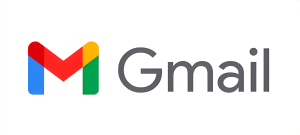

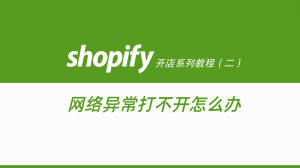


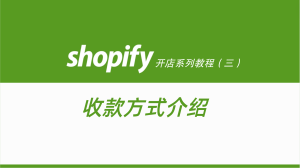

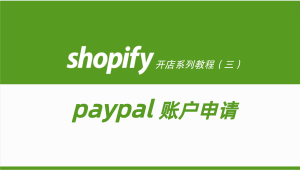
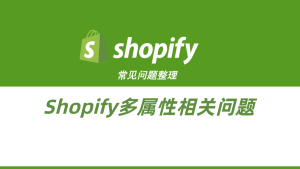
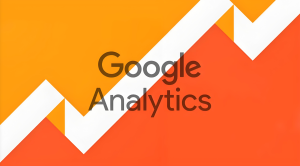
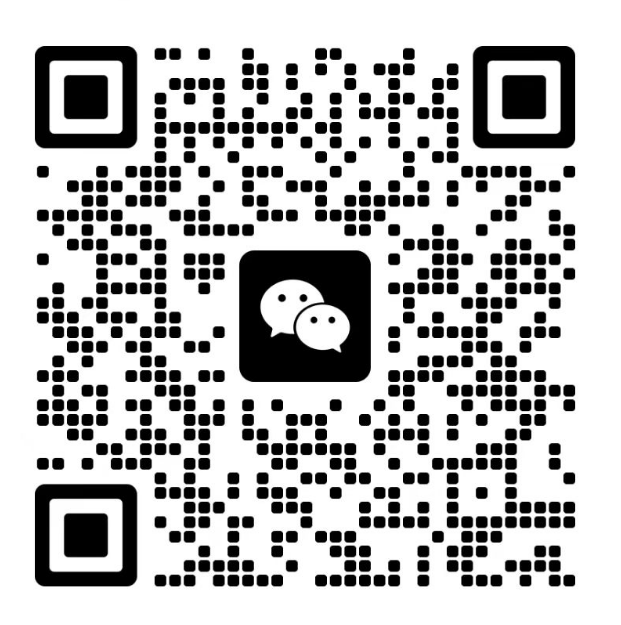
暂无评论内容